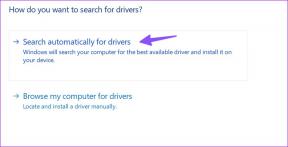Word 2013, 2010, 2007에서 웹 이미지를 삽입하는 가장 쉬운 방법
잡집 / / February 11, 2022
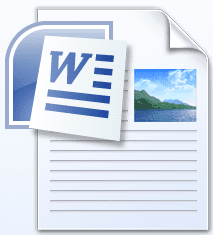
최근에 우리는
오피스 2013 살펴보기
완전히 새로운 기능 세트로 구축되었음을 이해했습니다. 그러한 것 중 하나는 웹에서 직접 이미지와 비디오를 Word 문서에 삽입하는 것입니다. 이것은 사용자가 문서를
인터넷 검색을 하다
이미지의 경우 동일한 것을 다운로드하여 문서에 삽입하십시오.
시도할 기회가 있다면 워드 2013 그렇다면 당신은 눈치 챘을 것입니다 온라인 사진 아래의 옵션 끼워 넣다 탭. 그것은 당신이 할 수 있습니다 이미지 검색 Office.com의 문서 인터페이스에서 Bing Image Search, Skydrive 및 Flickr. 물론 그렇게 하려면 온라인 상태여야 합니다.
이제 이러한 향상 기능을 통해 원하는 그림을 먼저 컴퓨터에 다운로드한 다음 문서에 삽입해야 하는 수고를 줄일 수 있습니다. 같은 맥락에서 여기에서 지원하지 않는 서비스와 2013 이하 Word 버전의 경우 인터넷에서 Word 문서에 그림을 삽입하는 방법에 대해 설명합니다.
가장 밝은 부분: 여기에서 설명하는 프로세스는 문서에 삽입하기 위해 이미지를 다운로드할 필요가 없는 시간 절약 트릭입니다.
웹에서 문서에 이미지를 삽입하는 단계
여기서 한 가지 단점은 여전히 문서에서 벗어나 브라우저의 이미지에서 검색해야 한다는 것입니다. 그러나 우리가 보고 있는 확실한 이점이 있습니다. 그것이 무엇인지 봅시다.
1 단계: 브라우저를 열고 문서에 삽입할 이미지를 검색합니다. 이미지를 마우스 오른쪽 버튼으로 클릭하고 이미지 위치 복사(또는 이미지 URL/링크 브라우저에 따라).

2 단계: 작업 중인 문서로 다시 전환합니다. 로 이동 끼워 넣다 탭을 클릭하고 그림 다른 일반 사진과 마찬가지로.
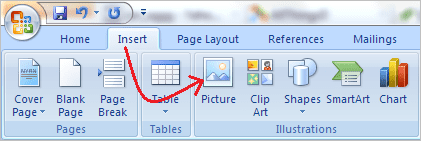
3단계: 로컬 컬렉션에서 그림을 선택할 수 있는 그림 삽입 대화 상자가 열립니다. 여기에 이미지를 선택하는 대신 1단계에서 복사한 URL을 붙여넣습니다. 파일 이름.

삽입을 클릭하고 MS Word가 인터넷에서 이미지를 처리하도록 허용합니다. 이것은 이미지의 크기에 따라 약간의 시간이 걸립니다.
그게 다야 컴퓨터에서 수동으로 다운로드하지 않고 방금 웹 이미지를 문서에 삽입했습니다.
이를 수행하는 또 다른 방법은 위치를 복사한 다음(1단계에서와 같이) 문서에 직접 붙여넣는 대신 이미지를 클립보드에 복사하는 것입니다. 그러나 이 시나리오에서는 항상 먼저 이미지가 필요합니다. 그리고 자세한 과정을 통해 URL만 있으면 간단히 사용할 수 있습니다.
멋진 팁: 이 방법을 사용해 볼 수도 있습니다. 페이스북에 사진 업로드, Google + 등을 웹에서 직접 사용할 수 있습니다.
결론
이것은 매우 간단하고 장기적으로 상당한 시간을 절약할 수 있는 달콤한 트릭 중 하나입니다. 최신 버전의 Office에 이러한 기능을 통합하려는 Microsoft의 시도에 감사하지만 더 낮은 버전을 고수하려는 사람들도 있다는 것도 이해합니다. 따라서 우리 기사가 귀하에게 유용할 수 있습니다. 🙂
2022년 2월 3일 최종 업데이트
위의 기사에는 Guiding Tech를 지원하는 제휴사 링크가 포함될 수 있습니다. 그러나 편집 무결성에는 영향을 미치지 않습니다. 내용은 편향되지 않고 정통합니다.